おいおい、せっかくブログ立ち上げてGoogleアドセンスの申請に準備万端なのに、「アカウントを持っていません」だと??
「再読み込み」をクリックしても同じ結果。「標準バージョンを試す」をクリックすると最初のページに戻るだけ。
何度もやってみてもすべて同じ結果・・・。
どうしたらいいの?
こんな疑問を解決します!
超ライトな記事なので、秒速で解決できます。
この記事で伝えたいこと
- Google AdSenseに登録できない!「アカウントを持っていません」の超簡単な解決(対処)方法
- 「アカウントを持っていません」と表示された方はきっとWordPressでも不具合があります!
Google AdSenseに登録できない!「アカウントを持っていません」の超簡単な解決(対処)方法

皆さんもこの画面から、「お申し込みはこちら」をクリックされましたよね。そして、メアドとパスワードを入力すると・・・
ジャジャーン!

もうこの画面、何度見たことか。にっちもさっちもいかず、ググってこの記事にたどり着いていただけたのかなと思います。
なので、できるだけ早くアドセンスに申請したいのかなと思いますので、さっさと結論を出しちゃいます。「アカウントを持っていません」の解決策はこちら!
・Google Chromeかスマホで登録・申請すること!
「アカウントを持っていません」と表示されるのはブラウザのせいなんです。Internet Explorer(IE)ですと、「アカウントを持っていません」と表示されます。
僕も仕事のパソコンがインターネットエクスプローラーなので、仕事中にアドセンスに申請しようとしたら、まんまとはまりました。(仕事中にやるなよ!反省)
ところが、自宅に帰って自分のパソコンで再申請してみたらできました。ちなみにGoogle Chromeを使ってます。いろいろ調べてみるとスマホでもできるそうです。
なので、「アカウントを持っていません」と表示された皆さん、Google Chromeかスマホでアドセンス申請しましょう。
アドセンスで「アカウントを持っていません」と表示された方はきっとWordPressでも不具合があります!

画像のとおり、あまり影響ないですがダッシュボードでもこんな表示ズレもありますし、WordPressテーマによってはパーマリンクの設定がうまく修正できない場合もあります。
さらに、ショートコードをタグ登録しておいてタグをクリックすると記事のトップに移動してしまい、わざわざスクロールして確認といった面倒くさい事態に陥ります。
こんな感じです。
はっきり言って、WordPressでブログをやるにはブラウザとしてはGoogle Chrome一択と言っても良いでしょう。。
Google Chromeはこちら
まとめ:WordPressブログではできるだけGoogle Chromeを使おう!

アドセンス審査に通過後でも、IEですと広告コードを作成することができません。つまり、広告をブログに貼ることができないので収益は得られないです。
スマホですと広告コードは生成できますが、貼り付けたりする作業を考えるとまだまだパソコンの方が楽です。パソコンで使っているブラウザがIEの方は、Google Chromeを入れるようにしましょう。
Google Chromeはこちら
以上、Chromeの宣伝でした。ではなく、アドセンスの「アカウントを持っていません」の対処方法でした。
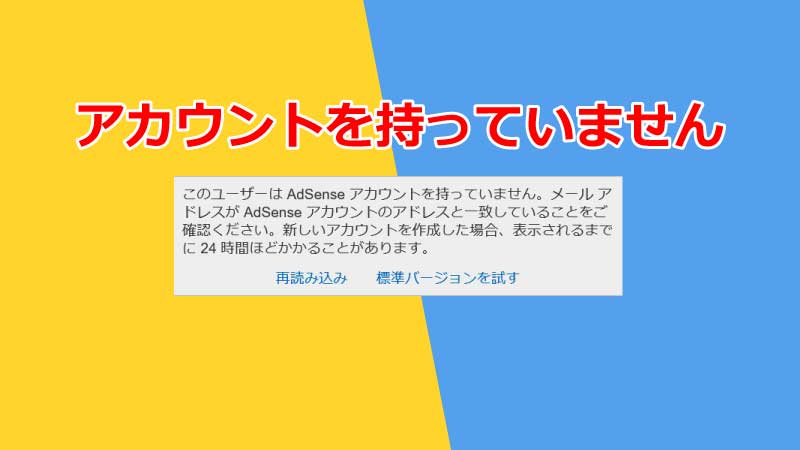







Google Chromeを使えばすべて問題解決します。仕事中に不具合なくブログをやりたいため、職場にChrome入れてくれ!と言っていますが、いまだに実現ならず。トホホ。